Rendszer-betűtípusok letöltése vagy módosítása Androidon
2022. március 7. • Beküldve: Android mobilproblémák javítása • Bevált megoldások
Az unokaöcsém egyszer azt mondta nekem, hogy a „ne ítélj meg egy könyvet a borítója alapján” metaforikus kifejezést a „ne ítéld meg az online tartalmat a betűtípusa alapján” kifejezésre. Tudom, mire gondol – lekapcsolna és idegesítene egy ronda betűtípus, hogy még a tartalom elolvasásával sem foglalkoznék, pedig jó lenne. A szerep mindkét irányban működik, mivel egy nagyszerű betűtípus azonnal javítja az olvasók képét a webhelyről vagy az alkalmazásról.
Manapság sokan olvasunk androidos telefonunkról vagy táblagépünkről. Alapértelmezés szerint a „Roboto” az egyik legelterjedtebb Android-betűtípus, és jó okokból – kellemes megjelenésű és megfelelő méretű. Ez a legtöbb felhasználó számára elegendő, de vannak olyanok, akik szeretik személyes preferenciáik alapján személyre szabni az Android megjelenését és érzését.
Szerencsére az Android kellően rugalmas ahhoz, hogy lehetővé tegye a felhasználók számára a mobil operációs rendszerrel való trükközést, akár úgy, hogy maguk játszanak a kódokkal, akár a telefon vagy a táblagép rendszerbeállításaival Android-betűtípus-módosítást hajtanak végre a technikai tudás szintjétől függően. Ebben a cikkben megmutatjuk, hogyan változtathatja meg a betűtípust Androidon.
Megjegyzés: Az Android rendszer betűtípusának megváltoztatására szolgáló ezen módszerek némelyike megköveteli a felhasználóktól, hogy ennek megfelelően rootolják eszközeiket.
1. rész: Rendszerbeállítások módosítása
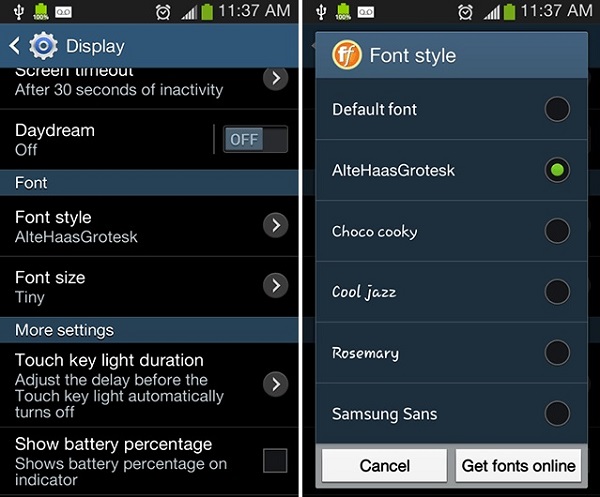
Alapértelmezés szerint az Android operációs rendszer nem rendelkezik olyan létező módszerrel, amely lehetővé tenné a felhasználók számára a telefon betűtípusának megváltoztatását eszközeiken. Az Android készülékek gyártójától és az operációs rendszer verziójától függően, amelyen az eszközök futnak, a felhasználók rendelkezésére állhat ez a funkció.
A Samsung készülékek felhasználói ebben az értelemben szerencsések, mert már rendelkeznek ezzel az Android betűtípus-váltó funkcióval. Ha régebbi eszközt használ, például Galaxy S4-et a Samsung TouchWiz felületének régebbi verziójával, akkor módosíthatja a Galaxy S4 betűtípusait a Beállítások > Eszköz > Betűtípusok > Betűstílus menüpontban .
Ha nem találja ezt a Samsung készülékén, akkor valószínűleg egy újabb modellt használ, amely legalább Android 4.3-on fut. Az Android betűtípus módosításához lépjen a Beállítások > Saját eszközök > Kijelző > Betűstílus menüpontba .
Alternatív megoldásként, ha nem találja a kívánt betűtípusokat, bármikor megvásárolhatja és letöltheti az Android betűtípusait online. Megtalálhatja őket, ha az eszközén lévő Android rendszer-betűtípusok listájában a Betűtípusok online letöltése lehetőségre kattint. Egy Android betűtípuscsomag 0,99 és 4,99 dollár közötti összegbe kerül. Bár néhány dollárt visszafizethetnek, ezek a legjobb androidos betűtípusok – ezek az Android betűtípusok közvetlenül az eszközre tölthetők le.
2. rész: Betűtípus-alkalmazás Androidra
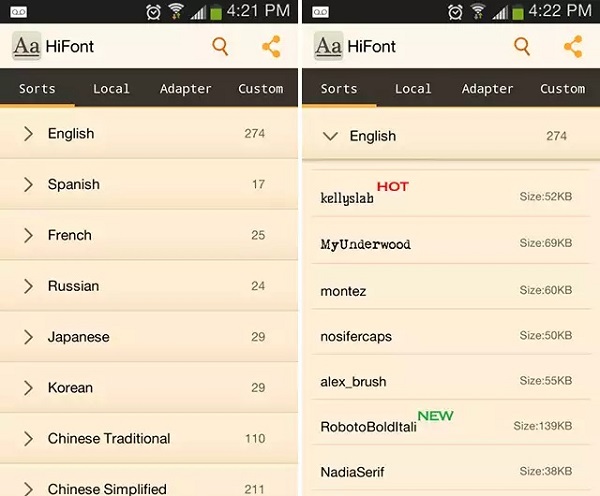
Az Androidhoz készült betűtípus-alkalmazások segíthetnek a rendszer betűtípusainak testreszabásában is az eszközön. Egy Android-betűtípus-alkalmazás megtalálható a Google Play Áruházban, és a legjobb betűtípus-alkalmazások közül néhány ingyenes, beleértve a HiFont-ot és az iFont-ot. A betűtípusok megváltoztatásához le kell töltenie azokat, mielőtt beállítaná őket a rendszeren.
Mielőtt a betűtípus-alkalmazások végrehajthatnák az Android-betűkészlet-letöltést, az Androidnak rootolni kell a legtöbb ilyen alkalmazáshoz. Vegye figyelembe, hogy ha úgy dönt, hogy ezzel a módszerrel módosítja az Android betűtípust, az eszköz garanciája érvényét veszti. Ezért alaposan gondolja át, mielőtt telepít egy betűtípusváltót Androidra, hogy testreszabhassa a telefon betűtípusait. Az Android rendszer betűtípusát bármikor visszaállíthatja az alapértelmezettre.
3. rész: Indító Androidhoz
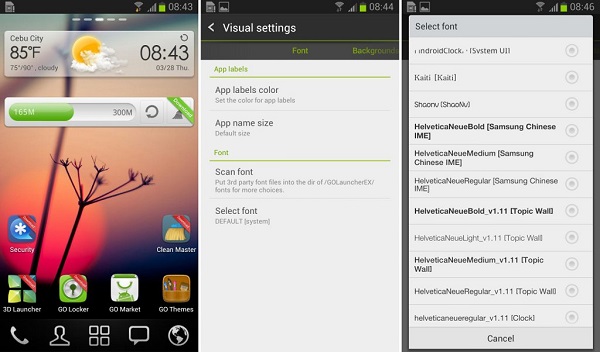
Ha egy eszközgyártó nem gondoskodik a felhasználók androidos telefonok igényeinek megfelelő betűkészletről, akkor a probléma megoldására az indítóalkalmazások letöltése kínálkozik. Míg a felhasználóknak nem kell rootolniuk eszközeiket, hogy ezt a módszert használhassák, az indítóalkalmazások többet tesznek, mint betűtípusokat biztosítanak a telefon számára. Ez az eszköz felületének teljes témáját is megváltoztatja, és ez a legtöbb felhasználó számára komoly hibának számít. A módszer használatának másik hátránya, hogy nem minden Android-betűtípus fog garantáltan teljesen megváltozni, ezért számíts erre a bosszantó meglepetésre.
Az egyik legjobb indító, amely segít a betűtípus megváltoztatásában az Android számára, a GO billentyűzet-betűkészletek készítőjétől származik (az Android-alkalmazáshoz használható billentyűzet-betűtípusok). A GO launcher használata nagyon egyszerű – ingyenes betűtípusok beszerzéséhez Android telefonokhoz kövesse az alábbi lépéseket:
- Másolja a TTF font fájlt az Android készülékére.
- Nyissa meg a GO Launcher alkalmazást.
- Keresse meg az „Eszközök” alkalmazást, és kattintson rá.
- Koppintson a „Beállítások” ikonra.
- Görgessen le, és válassza a „Személyre szabás” lehetőséget .
- Érintse meg a „Betűtípus” elemet .
- Válassza a „Betűtípus kiválasztása” lehetőséget az Androidon előnyben részesített betűtípusok meghatározásához.
4. rész: Geek Out
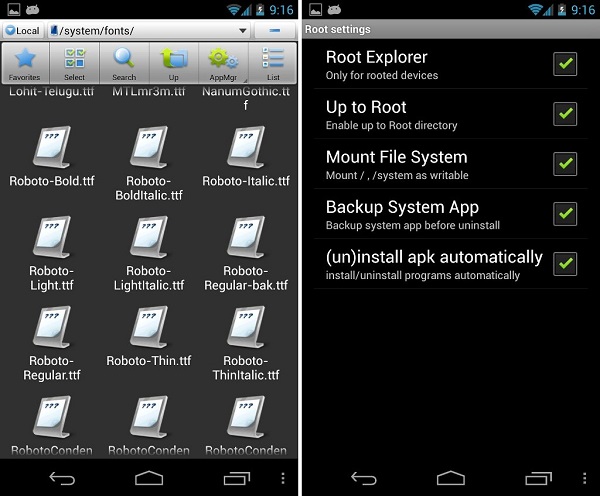
Eddig a fenti módszerek izzadásmentes módok a felhasználók számára az Android betűtípusok megváltoztatására. Ha kiválóan ért a kódoláshoz, akkor képesnek kell lennie az operációs rendszer belső működésére, hogy remek betűtípusokat adjon hozzá az Android rendszerhez. Vegye figyelembe, hogy előfordulhat, hogy a fontos rendszerfájlok véletlenül törölhetők vagy módosíthatók.
Az Android-telefon betűtípusainak testreszabásához külső asszisztens nélkül, lépjen a Rendszer > Betűtípusok menüpontra , hogy elérje a „/system/fonts” könyvtárat, és cserélje le a telefon betűtípusait az Android számára. Törölje vagy írja felül a meglévő .ttf Android KitKat betűtípust a kívánt betűtípusfájllal.
Számos Android-kompatibilis betűtípus-váltóval sok felhasználó szeretne ingyenes Android-betűtípusokat letölteni vagy rendszer-betűtípusokat módosítani. Ezért jó tudni, milyen lehetőségei vannak, ha eljön az ideje.
Android tippek
- Android funkciók Kevesen ismerik
- Text to Speech
- Android App Market alternatívák
- Mentse Instagram-fotókat Androidra
- A legjobb Android-alkalmazás-letöltő oldalak
- Android billentyűzet trükkök
- Névjegyek egyesítése Androidon
- A legjobb Mac távoli alkalmazások
- Keressen elveszett telefonalkalmazásokat
- iTunes U Androidra
- Android betűtípusok módosítása
- Kötelező tennivalók az új Android telefonokhoz
- Utazás a Google Asszisztens segítségével
- Vészhelyzeti riasztások
- Különféle Android-kezelők




James Davis
személyzeti szerkesztő